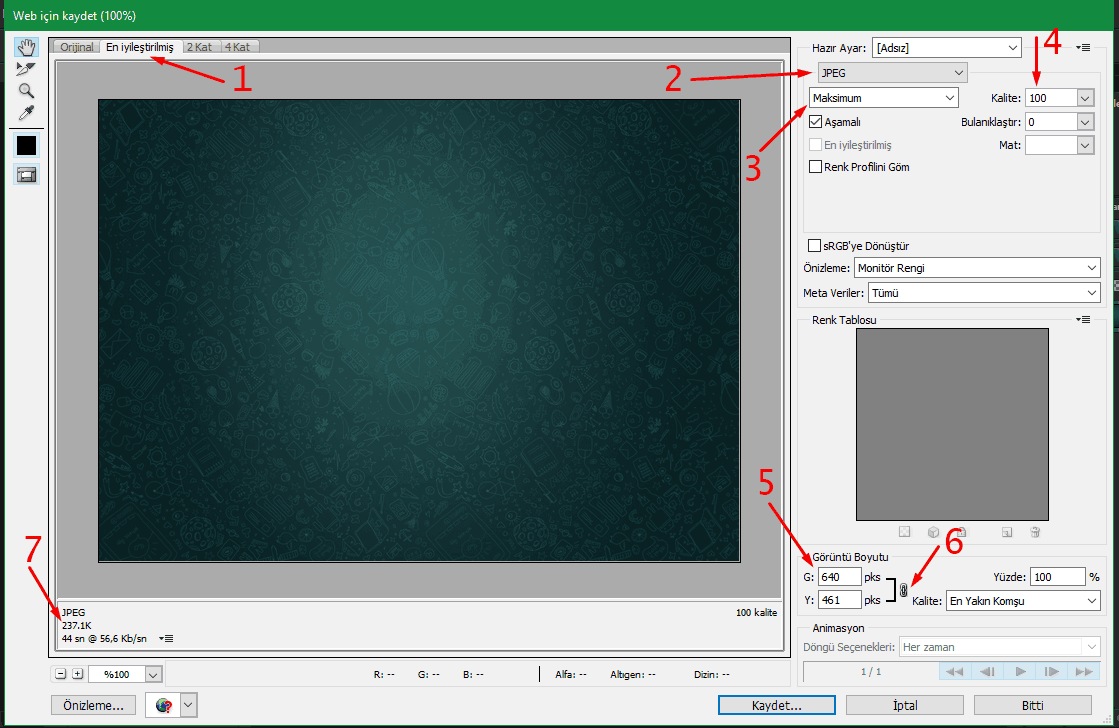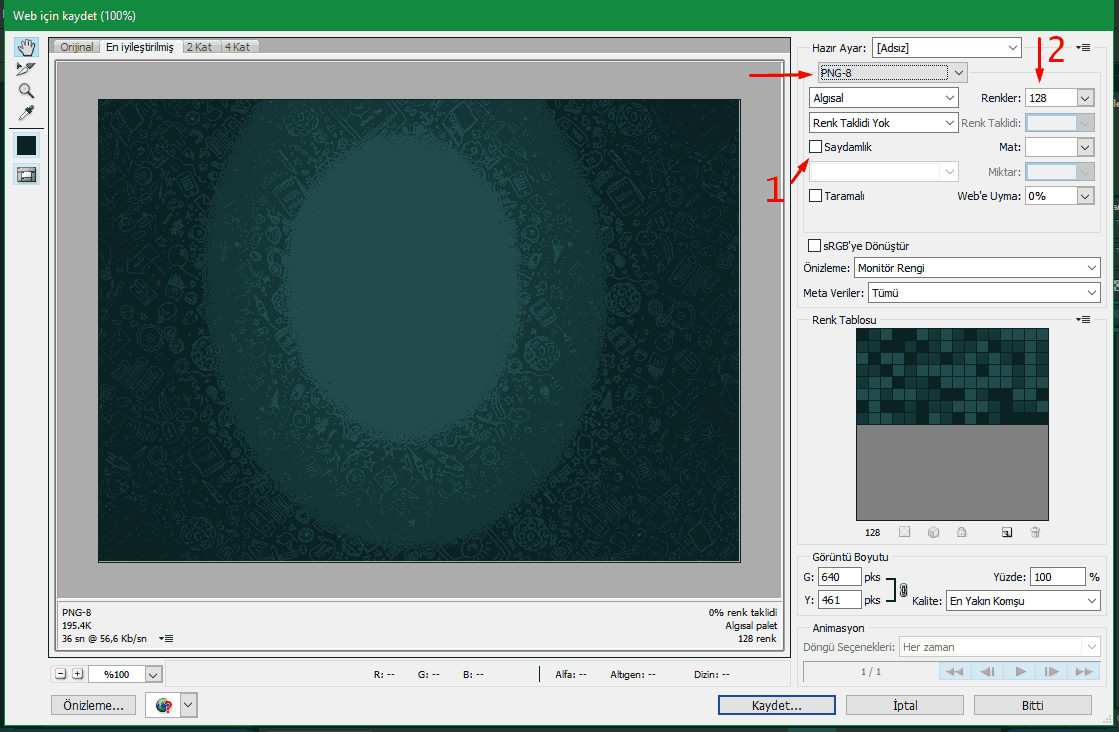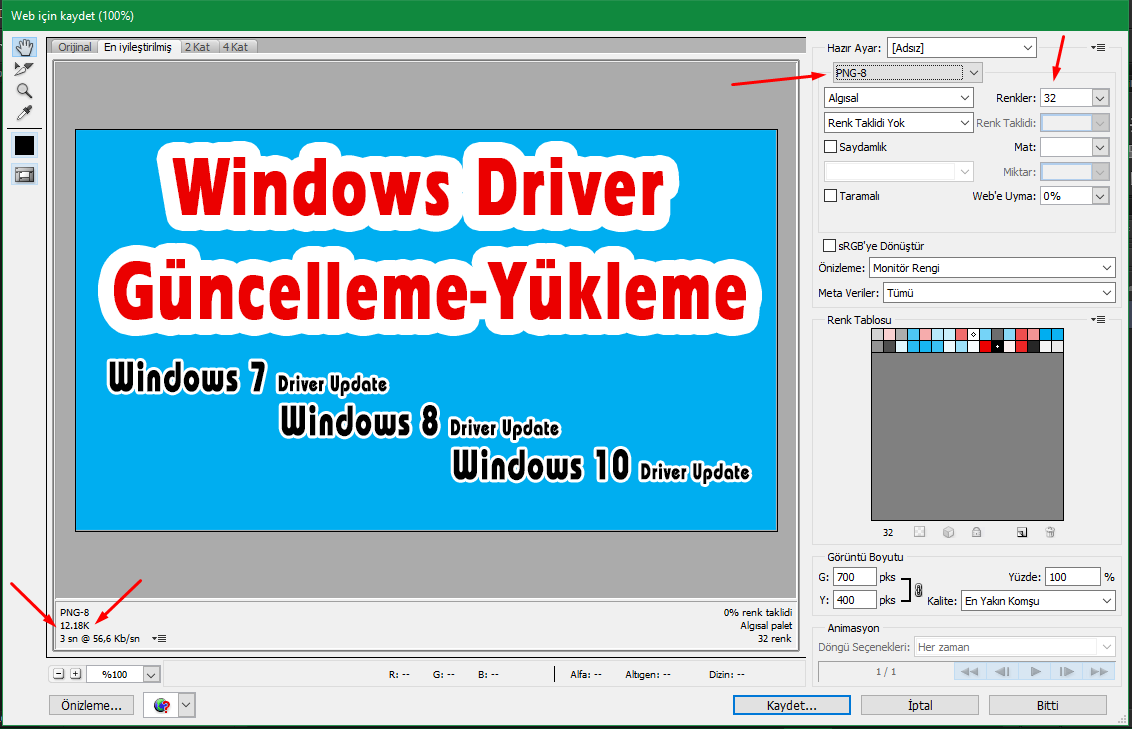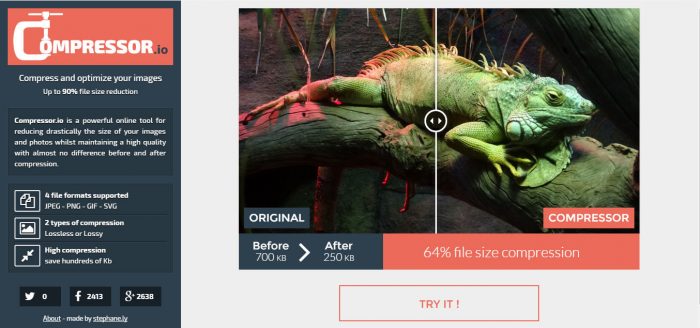Google PageSpeed ile sitenizi test ederken karşınıza çıkan ”Resimleri optimize edin” uyarısından kurtulmak için yapmanız gerekenleri, dikkat etmeniz noktaları sizlerle paylaşmaya çalışacağım.
WordPress sitenizdeki içeriklerinize ana resimleri oluştururken bazen çok basit resim olsa bile çok yüksek boyutlarda çıkabiliyor. Bunları nasıl optimize edebiliriz. Yani boyutlarını nasıl küçültebiliriz.
Photoshop programını en çok tavsiye ettiğim yöntemlerden biri çünkü resmin hem yükseklik genişlik değerlerini hem boyutunu anında görüntülemesi sayesin adım adım resmi optimize edebiliyoruz.
Photoshop programın içerisine resminizi attıktan sonra Alt+Shift+Crtl+S yapın. Karşınıza şöyle bir ekran gelecek.
- Anlık değişimi fark etmek için En iyileştirilmiş seçili olsun.
- Resimin kaydedileceği formatı seçiyoruz. Eğer renk olarak çok detaylı bir resim kullanacaksanız JPEG olarak kayıt yapılmasını tavsiye ederim.
- Resmin kalitesini belirleyebiliriz.
- Resmin kalitesini 100 üzerinden istediğimiz değeri verebiliriz. Standart olarak 60 değeri en ideal olan değerdir site içerikleri için.
- Yükseklik ve genişlik değerini ayarlayabilirsiniz.
- Zincir resimlerin yükseklik ve genişlik değerlerinin bir birine orantılı şekilde değişmesini sağlıyor. Eğer yükseklik ve genişlik değerini kendiniz belirlemek istiyorsanız zinciri çift tık yaparak yükseklik ve genişlik değerini istediğiniz gibi ayarlayabilirsiniz.
- Çıkacak olan resmin boyutunun ne kadar olacağını anlık olarak takip edebilirsiniz.
Yükleyeceğiniz resim çok renk içermiyorsa kesinlikle PNG-8 formatında kayıt yapmanızı tavsiye ederim. Çok düşük boyutta kayıt yapabilirsiniz.
Resim formatı listesinden PNG-8 seçtikten sonra karşınıza şöyle bir ekran gelecektir.
- Resminizde saydamlık varsa işaretleye bilirsiniz.
- Resminizde kaç adet renk kullanılsın seçebilirsiniz. 2 ile 256 renk arasından dilediğinizi seçebilirsiniz.
256 renk seçerseniz resminizde bulunan en çok kullanılan 256 rengi bulur ve kullanır.
Burada önemli nokta şu resminiz tek renk üzerinde yazı yazılmış ise ve o yazı da tek renkse kullanılmış ise 2 renk tek varsa resimde yani 2 renk seçersiniz ve resmin boyutuna baktığınız çok şaşıracağınızı söyleyebilirim çünkü çok düşük bir boyut çıkacaktır. Resimdeki gölgeleme falan da dikkate alınmasını istiyorsanız 4 5 gibi bir renk seçmeniz yeterli olacaktır 2 renk olan resimlerde. Peki ya daha detaylı ise resim yani daha çok renk varsa aşağıdan kontrol edin hemen.
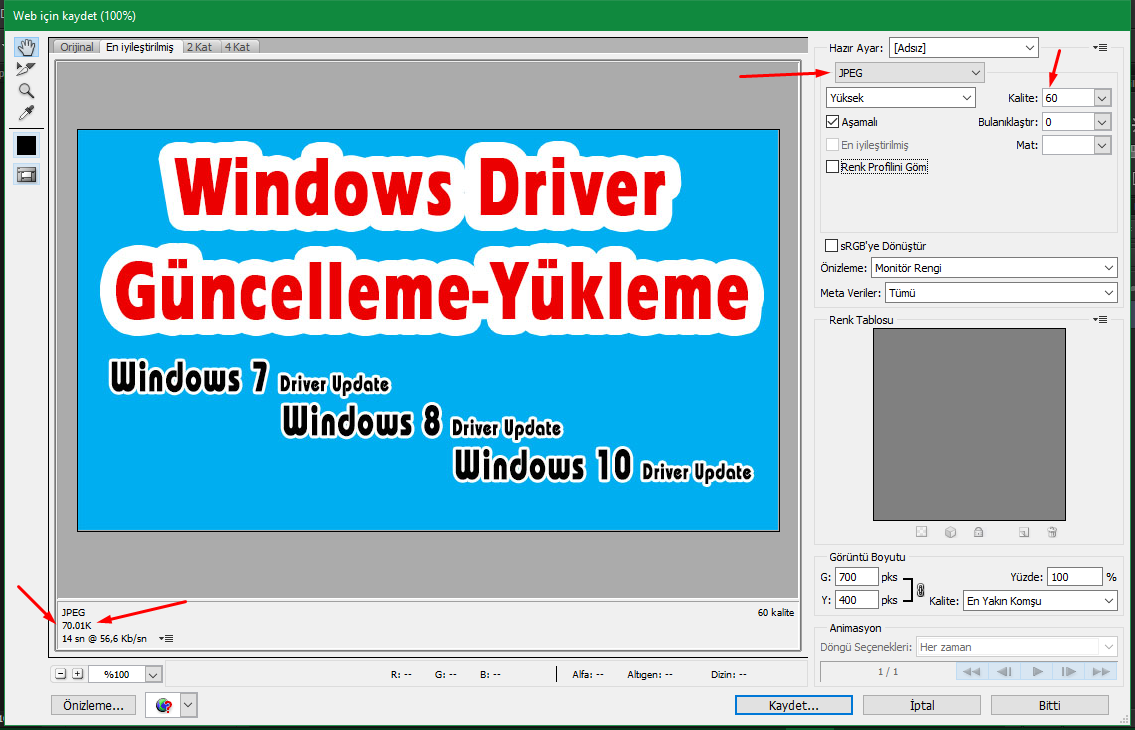
Şimdi yukarıdaki resme bakalım. 700 genişlik – 400 yükseklik boyutundaki resim JPEG formatın da kayıt edilecek. Kalite 60 olarak belirlenmiş. Her şey normalken çıkacak resmin boyutuna aşağıdan bakarsak 70 KB boyutunda bir resim elde edeceğiz buda yüksek bir değer bence.
Şimdi ise aşağıdaki diğer resme bakalım. PNG-8 formayı seçilmiş. Renk olarak 32 tane renk seçilmiş. Yükseklik ve genişlik değerleri aynı gördüğünüz gibi ve çıkacak resmin boyutuna bakacak olursak 12 KB lık bir resim elde edeceğiniz yani JPEG ile kayıt yapacağımızın tam 6 da 1 i kadar bir boyut ve galiba resim daha kaliteli olarak kayıt oluyor.
Dediğim gibi resimlerinizde çok detay yoksa renk olarak PNG-8 formatında kayıt yapmanızı kesinlikle tavsiye ederim. Seçeceğiniz renkler sadece kullanılması resmin boyutunda çok düşürmeler olabiliyor.
Photoshop programı ile bu şekilde detaylı bir resimleriniz optimize edebilirsiniz.
[divider style=”solid” top=”10″ bottom=”10″] [highlight color=”orange”]İNTERNET ÜZERİNDEN RESİMLERİ OPTİMİZE ETME[/highlight]Programlarla uğraşmak istemiyorsanız resimleri aşağıdaki siteden anında optimize edip indirebilirsiniz. Kullanımı oldukça basit ve resimdeki değişimi önizlemesi sayesinde fark edebilirsiniz.
[highlight color=”red”]https://compressor.io/[/highlight]
Genel olarak resimleri nasıl optimize edebilir hakkında bildiklerimi sizinle paylaştım bunların dışında kafanıza takılanları yorumlarda ve soru – cevap bölümünden bizlere iletebilirsiniz.